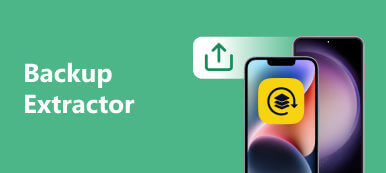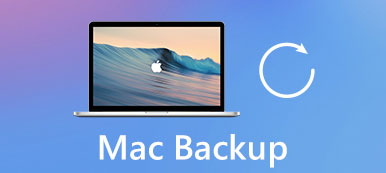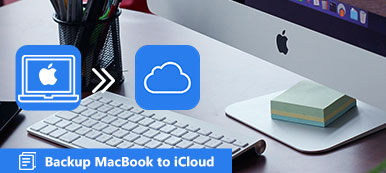Seu smartphone Android não é grande o suficiente para salvar milhares de fotos, vídeos e outros dados importantes. E também não está disponível para parar de tirar fotos para manter seu Android limpo. A solução mais comum e fácil de gerenciar suas fotos é fazer o backup de fotos do Android em outro disco rígido ou armazenamento em nuvem. O backup de fotos do Android permite que os usuários não apenas copiem e salvem fotos do Android, mas também excluam fotos de backup para ganhar mais espaço. Além disso, o backup de fotos do Android permite que os usuários recuperar fotos do Android excluídas por engano com facilidade. Com tantas vantagens do backup de fotos do Android mencionadas, é hora de começar a fazer o backup de fotos via Google Fotos, Dropbox e outras ferramentas com facilidade.

- Parte 1: Salvar e fazer backup de fotos do Android para o PC
- Parte 2: Use Backup e Restauração de Dados do Android para Backup de Fotos
- Parte 3: Backup de fotos Android via Dropbox
- Parte 4: faça backup de fotos do Android usando o Google Fotos
- Parte 5: Backup de fotos Android com o Google+
Parte 1: Conecte o Android ao PC
Agora seu Android servirá como um disco rígido externo.
Passo 1. Baixe e inicie o programa
Baixe e instale o Android Data Backup & Restore no seu computador. E então inicie o programa. Escolha o terceiro ícone na lista à esquerda. Aqui você pode escolher as funções de "Backup de dados do dispositivo" e "Restauração de dados do dispositivo".
Passo 2. Selecione fotos do Android
Encontre o seu dispositivo Android no PC no painel esquerdo. Abra a pasta certa para pegar fotos do Android.
Passo 3. Obtenha cópias de segurança da foto do Android
Você pode criar uma nova pasta no seu computador com Windows para salvar as fotos do Android com backup.
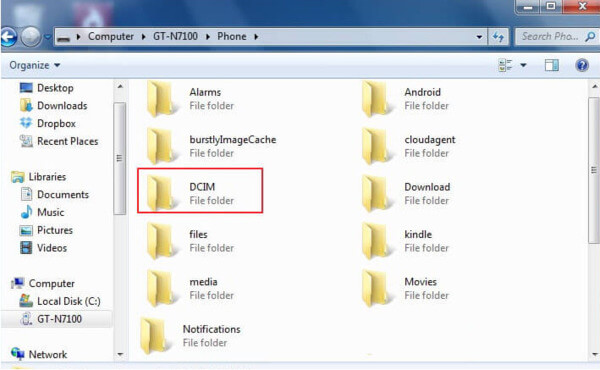
Parte 2: Use Android Data Backup & Restore para Photo Backup
Para fazer backup de fotos, vídeos, músicas, contatos, mensagens e outros arquivos do Android seletivamente, você precisa Backup e restauração de dados do Apeaksoft Android. Você pode fazer backup de fotos do Android de maneira flexível e segura em resoluções originais. Compara com outros programas de backup de dados do Android, você é capaz de fazer backup de dados do Android para o computador por um clique. Mesmo que você apague algo por engano, é possível visualizar e restaurar dados do backup.
Passo 1. Conecte o Android ao PC
Baixe e instale o aplicativo Apeaksoft Android Data Backup & Restore em seu computador. Inicie-o e conecte seu Android. Lembre-se de depurar o modo USB em seu telefone Android.

Passo 2. Selecione fotos para digitalizar a partir do Android
Inicie o programa e, em seguida, você verá "Backup de dados do dispositivo" e "Restauração de dados do dispositivo" na janela. Depois de detectar seu telefone, o aplicativo mostrará os dados dos quais você pode fazer backup. E então você deve selecionar Galeria. Você pode fazer um backup criptografado se for necessário.

Passo 3. Backup de fotos do Android para o PC
Ao fazer sua escolha, você pode clicar em "Iniciar" para backup de Android para PC e o processo terminará em alguns minutos.

Parte 3: Backup de fotos Android via Dropbox
Dropbox é o aplicativo de armazenamento em nuvem de plataforma cruzada que permite aos usuários fazer backup e compartilhar fotos diretamente. Há também o recurso "Camera Upload", com o qual suas fotos serão copiadas para o Dropbox automaticamente.
Passo 1. Entrar no Dropbox
Baixe o Dropbox do Google Play. Abra o aplicativo Dropbox e crie uma nova conta do Dropbox. Escolha "Inscreva-se" e registre-se com seu endereço de e-mail e senha. Ou você pode tocar em "Entrar" se já tiver uma conta.

Passo 2. Faça o backup das fotos do Android no Dropbox
Toque no painel "Fotos" e, em seguida, clique no botão "Ativar" abaixo. Agora, o Dropbox começará a fazer backup de fotos do Android para o armazenamento na nuvem automaticamente. E o backup automático de fotos do Android continuará o tempo todo.
Se você ativar "Mensagens", pode simplesmente salvar mensagens de texto do Android via Dropbox.
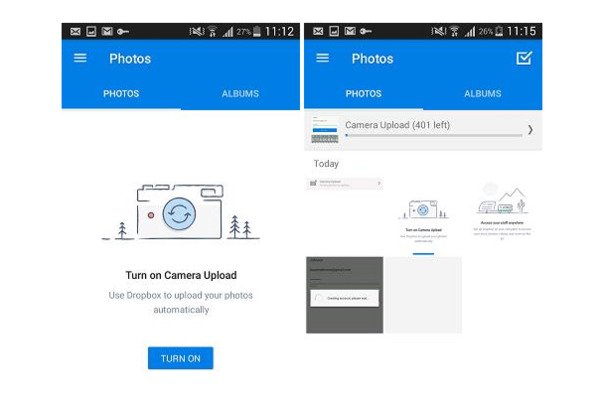
Parte 4: Fazer backup de fotos do Android usando o Google Fotos
Você pode acessar o backup de fotos do Android com o Google Fotos, que pode fornecer armazenamento em nuvem ilimitado. E o Google Fotos permite que os usuários façam backup das fotos do Android para armazenamento em nuvem automaticamente.
Passo 1. Abra o Google Fotos
Baixe o aplicativo de fotos do Google na Google Play Store. Faça login ou crie uma nova conta do Google Fotos. Mais tarde, clique em "Configurações" para obter o botão "Backup e sincronização".
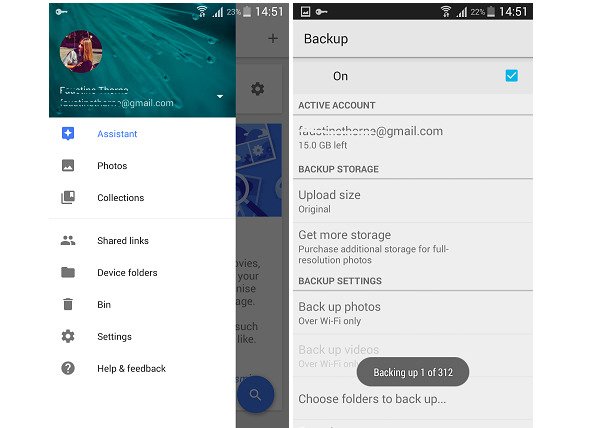
Passo 2. Backup de fotos do Android com o Google Fotos
Toque no menu "Escolher pastas para fazer backup". Você pode ver todas as suas pastas Android exibidas. Assinale antes de determinado álbum ou pasta. Mais tarde, o aplicativo de backup de fotos do Android começará a fazer o backup das fotos automaticamente.
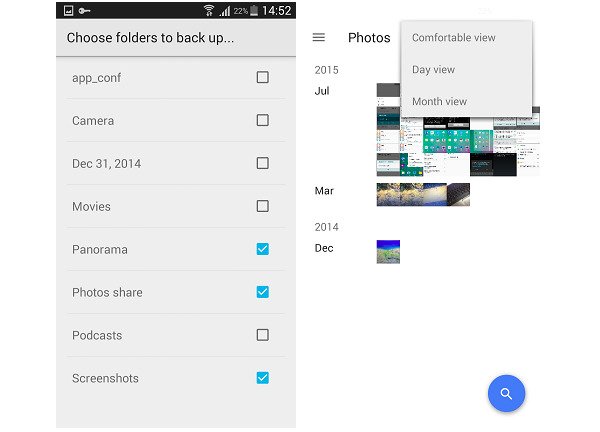
Você pode voltar à interface principal para definir "Visualização confortável", "Visualização diária" ou "Visualização mensal". Ou você também pode abrir o site do Google Fotos para visualizar e verificar todas as fotos de backup do Android. Assim, você terá medo da recuperação de fotos do Google.
Parte 5: Backup de fotos do Android com o Google+
O aplicativo do Google+ permite que os usuários façam backup de fotos e vídeos em minutos 15 sem limitações. E você pode obter melhorias automáticas dessas fotos de backup com o Google+. Semelhante ao Google Fotos, o aplicativo de backup de fotos do Android permite que os usuários façam backup de fotos no armazenamento em nuvem automaticamente.
Passo 1. Abra o "Menu" e clique em "Configurações"
Passo 2. Role para baixo e clique em "Google" em "Contas"
Passo 3. Toque na opção "Menu" no canto superior direito
Passo 4. Clique em "Sincronizar agora" para fazer backup de todas as fotos do Android com o Google+
Conclusão
Você pode transferir fotos do Android para o PC através do cabo USB diretamente. Ou você pode fazer backup de fotos e outros arquivos para armazenamento em nuvem como Dropbox, Google Fotos, Google+ e outros. Se você é a pessoa que costuma excluir fotos do Android e outros dados do Android, é melhor usar o Backup e restauração de dados do Android para obter o serviço de backup e restauração com um clique. Ou existem outras configurações de backup de fotos do Android e aplicativos que você pode escolher, incluindo OneDrive, AnyTrans, Gerenciador de arquivos do Android e muito mais. O backup de fotos do Android não é difícil de conseguir, mas também não é fácil lidar com todas as soluções de backup de dados mencionadas acima. Se você ainda tem algo difícil de entender, sinta-se à vontade para entrar em contato conosco ou deixar suas mensagens abaixo.